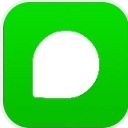


如何解决ctfmon.exe弹窗问题

ctfmon.exe是Windows操作系统中的一个关键进程,全称为“Microsoft Office IME (Input Method Editor) and Language Bar Support”,主要负责输入法管理、语言栏控制及提供相关的文本服务。然而,有时用户会遇到ctfmon.exe频繁弹窗或报错的情况,这不仅影响用户体验,还可能导致系统不稳定。本文将详细介绍ctfmon.exe的功能、常见问题及其解决方案,帮助用户快速解决问题。

1. 输入法管理:ctfmon.exe负责管理和切换不同的输入法,使用户能够在不同语言间顺畅切换。

2. 语言栏控制:显示和控制语言栏,包括输入法指示器和语音识别等功能,方便用户进行语言设置和选择。
3. 文本服务:提供一些与输入相关的文本服务,如手写识别、屏幕键盘等,提升用户的输入体验。
1. 系统文件损坏或丢失:某些Windows系统文件可能因各种原因损坏或丢失,导致ctfmon.exe运行异常。
2. 注册表项配置错误:注册表中的相关项配置错误也可能引发ctfmon.exe弹窗问题。
3. 第三方软件冲突:某些第三方软件可能与ctfmon.exe产生冲突,导致其运行不稳定。
4. 病毒或恶意软件感染:病毒或恶意软件可能伪装成ctfmon.exe或破坏其正常运行,导致弹窗问题。
系统文件损坏是导致ctfmon.exe弹窗问题的常见原因之一。用户可以使用系统文件检查工具sfc /scannow来修复损坏的系统文件。具体步骤如下:
以管理员身份运行命令提示符。
输入命令“sfc /scannow”并按回车键。
等待扫描和修复过程完成。这个过程可能需要几分钟时间。
有时,重新注册ctfmon.exe文件可以解决弹窗问题。用户可以通过运行regsvr32命令来重新注册该文件。具体步骤如下:
以管理员身份运行命令提示符。
输入命令“regsvr32 ctfmon.exe”并按回车键。
如果注册成功,会弹出一个对话框提示“DllRegisterServer in ctfmon.exe succeeded”。
注册表中的相关项配置错误也可能导致ctfmon.exe弹窗问题。用户可以通过注册表编辑器来检查和修复这些错误。具体步骤如下:
按Win+R键,输入“regedit”并按回车键,打开注册表编辑器。
导航到以下路径:`HKEY_LOCAL_MACHINE\SOFTWARE\Microsoft\Windows NT\CurrentVersion\Image File Execution Options\ctfmon.exe`。如果存在该路径,删除整个ctfmon.exe项。
导航到以下路径:`HKEY_CURRENT_USER\SOFTWARE\Microsoft\Windows\CurrentVersion\Run`。检查是否有ctfmon.exe项,如果有,确保其值为`C:\Windows\System32\ctfmon.exe`。
有时,ctfmon.exe进程可能被意外禁用,导致弹窗问题。用户可以通过任务管理器和服务管理器来重新启用该文件。具体步骤如下:
打开任务管理器(按Ctrl+Shift+Esc键)。
在“进程”选项卡中,找到ctfmon.exe进程,右键点击并选择“结束任务”(如果已运行)。
打开“开始”菜单,搜索并运行“services.msc”。
在服务列表中,找到“Touch Keyboard and Handwriting Panel Service”,双击打开。
将“启动类型”设置为“自动”,然后点击“启动”按钮。
关闭服务管理器,重新启动计算机。
如果以上方法均无法解决问题,用户可以尝试使用系统还原功能来恢复到之前的一个正常状态。具体步骤如下:
打开“控制面板”,点击“系统和安全”,然后点击“系统”。
点击“系统保护”选项卡,然后点击“系统还原”。
选择一个恢复点,按照向导完成系统还原过程。
输入法驱动程序损坏也可能导致ctfmon.exe弹窗问题。用户可以尝试更新或重新安装输入法来解决该问题。具体步骤如下:
打开“控制面板”,点击“时钟和区域”,然后点击“语言”。
在“语言”选项卡中,点击“添加语言”并选择你需要的语言。安装完成后,尝试切换输入法,看是否还有问题。
如果问题依旧,可以考虑卸载现有的输入法,然后重新安装。
病毒或恶意软件感染也可能导致ctfmon.exe弹窗问题。用户应运行杀毒软件进行全面扫描,并及时清除发现的病毒或恶意软件。如果没有安装杀毒软件,可以下载并安装一个可靠的杀毒软件,如Windows Defender、Avast或Norton等。
系统垃圾文件过多也可能影响ctfmon.exe的正常运行。用户可以使用磁盘清理工具来清理系统垃圾文件,释放磁盘空间。具体步骤如下:
按Win+R键,输入“cleanmgr”并按回车键,打开磁盘清理工具。
选择要清理的磁盘(通常是C盘),点击“确定”。
选择要清理的文件类型,点击“确定”并确认操作。
为了避免ctfmon.exe弹窗问题的再次发生,用户可以采取以下预防措施:
定期更新系统:确保操作系统和所有驱动程序都是最新的,及时安装系统更新和补丁。
安装可靠的杀毒软件:定期扫描系统,防止病毒和恶意软件感染。
避免安装不明来源的软件:只从官方渠道下载和安装软件,避免使用盗版或破解软件。
备份重要数据:定期备份重要数据,防止因系统问题导致的数据丢失。
优化系统性能:定期清理系统垃圾文件,释放磁盘空间,提高系统性能。
通过本文的介绍,希望用户能够快速解决ctfmon.exe弹窗问题,并掌握一些预防措施,提高系统的稳定性和安全性。

电脑上的“ctfmon.exe”进程:你了解它的真正作用吗?

告别频繁弹窗,彻底解决“打开网页老弹出GetFlash”烦恼